Ο File Explorer των Windows 10 συνοδεύεται από μια χρήσιμη λειτουργία που ονομάζεται Auto Suggestion (αυτόματη εισήγηση). Όταν είναι ενεργοποιημένη, εμφανίζει αυτόματα το προτεινόμενο κείμενο που ταιριάζει με τα γράμματα που πληκτρολογείτε στο παράθυρο της “Εκτέλεσης”, στη γραμμή διευθύνσεων του File Explorer και στα παράθυρα διαλόγου κατά το Άνοιγμα και Αποθήκευση των εφαρμογών.
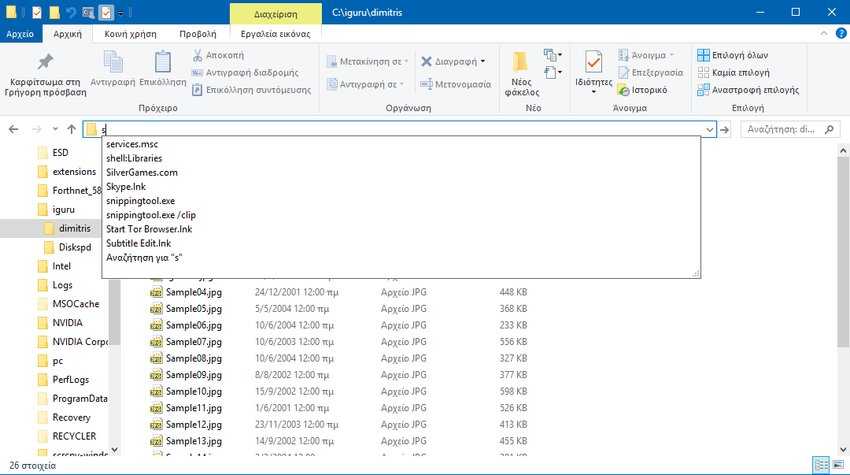
Με αυτό τον τρόπο επιταχύνετε την εργασία σας και να εξοικονομείτε χρόνο. Η αυτόματη εισήγηση μπορεί να ενεργοποιηθεί ή να απενεργοποιηθεί στο File Explorer με μία απλή ρύθμιση του Registry σε όλα τα σύγχρονα λειτουργικά συστήματα, συμπεριλαμβανομένων των Windows 10, Windows 8 και Windows 7.
Η δυνατότητα Auto Suggest είναι ενεργοποιημένη από προεπιλογή στα Windows 10. Όταν ξεκινάτε να πληκτρολογείτε στη γραμμή διαλόγου της “Εκτέλεσης” ή στη “Γραμμή διευθύνσεων” του Explorer, εμφανίζεται αυτόματα μια λίστα προτεινόμενων αντιστοιχιών από το ιστορικό πλοήγησης και εντολών. Μπορείτε να γλυτώσετε χρόνο επιλέγοντας μια πρόταση που σας κάνουν τα Windows αντί να χρειάζεται να πληκτρολογήσετε όλο το κείμενο.
Αν βρίσκετε ενοχλητικό αυτό το χαρακτηριστικό, ή αν είστε ΙΤ σε μία εταιρεία και δεν θέλετε τα Windows 10 των υπολογιστών των υπαλλήλων να κρατάνε ιστορικό των δικών σας εντολών, μπορείτε να το απενεργοποιήσετε.
Για να απενεργοποιήσετε το auto suggestion στο Run και File Explorer στα Windows 10 , κάντε τα εξής:
Βήμα 1: Ανοίξτε τον Επεξεργαστή μητρώου. Αν δεν ξέρετε πως, πατήστε ταυτόχρονα τα πλήκτρα Win + X και στο παράθυρο εκτέλεση που θα εμφανιστεί γράψτε Regedit και πατήστε το πλήκτρο ΟΚ.
Βήμα 2: Στον επεξεργαστή μητρώου μεταβείτε στο ακόλουθο κλειδί μητρώου:
HKEY_CURRENT_USER\Software\Microsoft\Windows\CurrentVersion\Explorer
Βήμα 3: Εδώ δημιουργήστε, αν δεν υπάρχει ήδη, ένα νέο δευτερεύον κλειδί με όνομα AutoComplete.
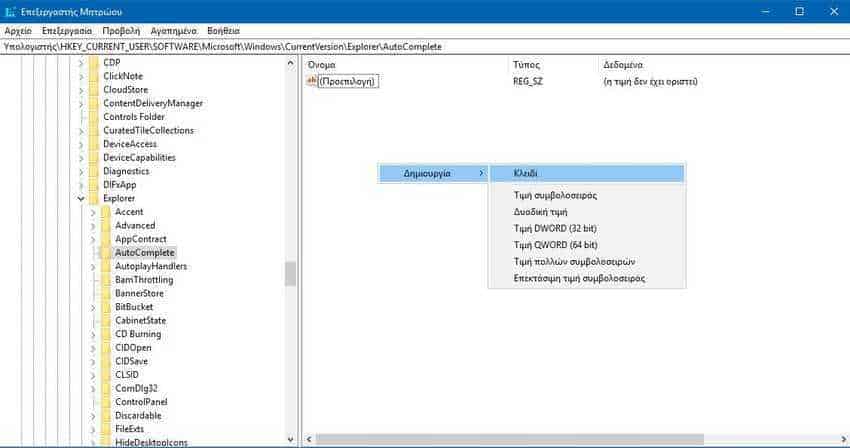
Βήμα 4: Κάτω από το κλειδί AutoComplete, δημιουργήστε μια νέα τιμή συμβολοσειράς με όνομα AutoSuggest .
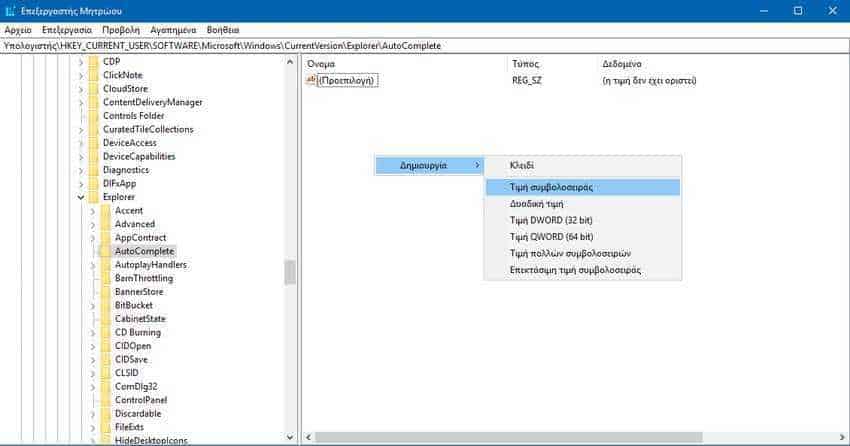
Ορίστε τα δεδομένα τιμής σε “no” για να απενεργοποιήσετε τη λειτουργία. Αν την ορίσετε “yes” τότε θα επιτρέψει την λειτουργία.
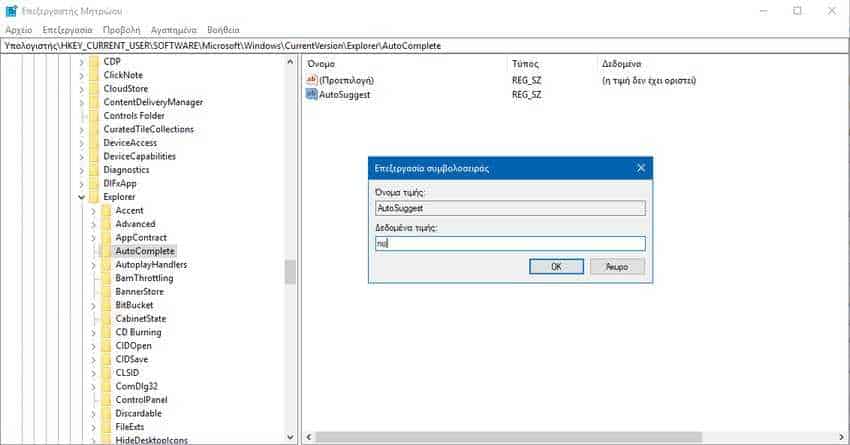
Βήμα 5: Κλείστε το επεξεργαστή μητρώου. Η εργασίας σας θα αποθηκευτεί αυτόματα.
Βήμα 6: Αποσυνδεθείτε από το λογαριασμό σας και συνδεθείτε ξανά. Εναλλακτικά, μπορείτε να κάνετε επανεκκίνηση του Explorer.
Εναλλακτικά, μπορείτε να ενεργοποιήσετε τη λειτουργία αυτόματων προτάσεων μέσα από τον κλασσικό πίνακα ελέγχου των Windows. Ας δούμε πως.
Βήμα 1: Ανοίξτε την κλασική εφαρμογή πίνακα ελέγχου. Αν δεν γνωρίζεται πως, γράψτε απλά στην έναρξη την λέξη Πίνακας και θα σας εμφανίσει το πρόγραμμα πίνακας ελέγχου.
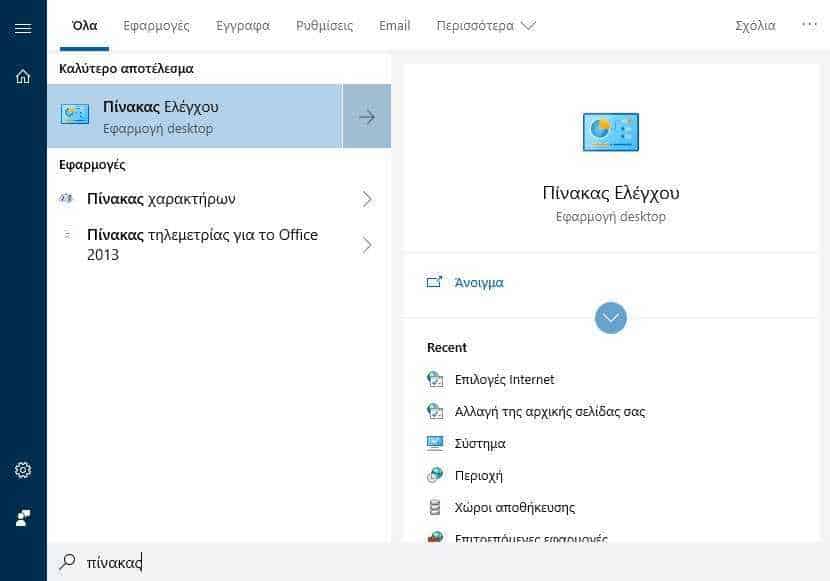
Βήμα 2: Στον πίνακα ελέγχου μεταβείτε στον Πίνακα Ελέγχου > Δίκτυο και Internet > Επιλογές Internet.
Βήμα 3: Στον παράθυρο Ιδιότητες Internet που θα ανοίξει στην οθόνη, μεταβείτε στην καρτέλα Περιεχόμενο. Εκεί κάντε κλικ στο κουμπί Ρυθμίσεις κάτω από την ενότητα Αυτόματη Καταχώρηση.
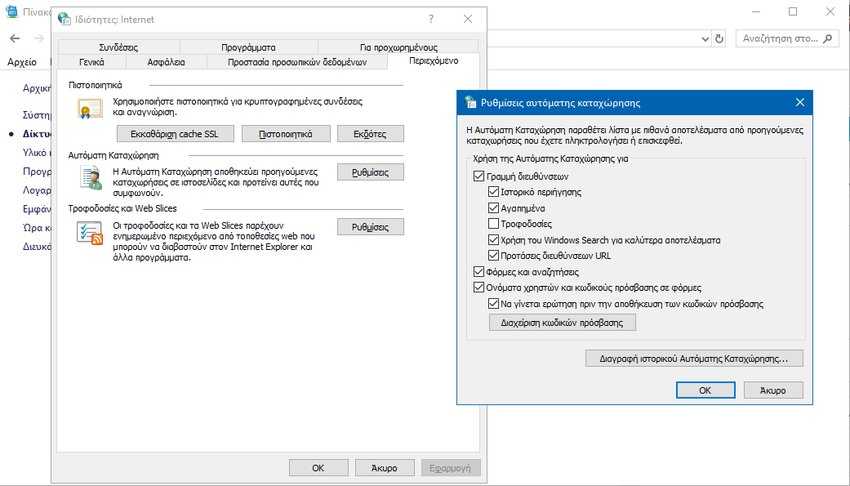
Βήμα 4: Στο επόμενο αναδυόμενο παράθυρο διαλόγου με τίτλο “Ρυθμίσεις αυτόματης καταχώρησης”, διαμορφώστε την επιλογή “Χρήση της αυτόματης καταχώρησης για” . Απενεργοποιήστε τις επιθυμητές επιλογές. Πατήστε το πλήκτρο ΟΚ για να σώσετε τις αλλαγές σας.



